Como controlar o YouTube na Smart TV usando um smartphone Android!


O YouTube oferece dezenas de milhares de vídeos para todos os gostos, e seu app vem instalado em praticante 100% das Smart TVs. Por isso, resolvi escrever este tutorial mostrando como usar o seu smartphone para controlar o app do YouTube na sua TV, sem ter que ficar procurando letrinhas em seu controle remoto!
As dicas abaixo podem até parecerem desnecessárias se você possui um Chromecast ou uma Smart TV moderna. Agora, se a sua TV possui uma interface smart, mas não tão “smart” assim, o recurso de pareamento é excelente e poupa um precioso tempo de quem não fica limitado aos recursos da televisão.
Outra vantagem é a praticidade de usar o smartphone não só como controle remoto, mas como um verdadeira extensão da interface do YouTube para Smart TVs.
Configurando o YouTube na TV
O primeiro passo é conectar a sua TV à internet e abrir o app do YouTube. Depois, clique em "Configurações" e vá na opção “Emparelhar” para ter acesso ao menu de conexão com o smartphone. Após confirmar, a TV exibirá um código numérico e em alguns casos também exibirá um QR Code que pode ser escaneado com seu dispositivo.
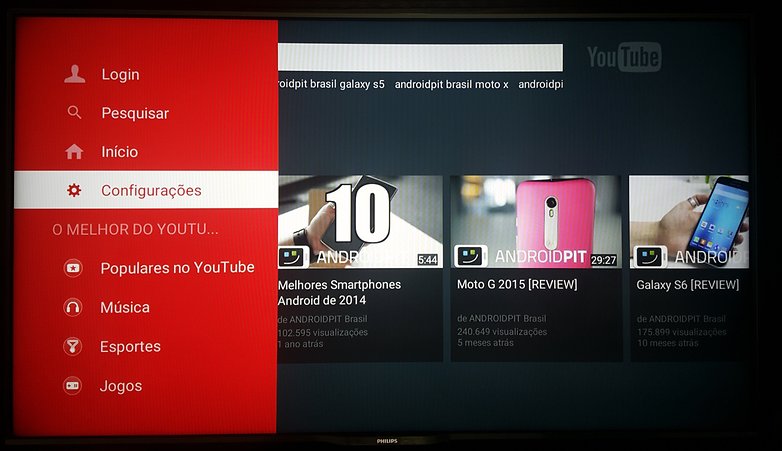
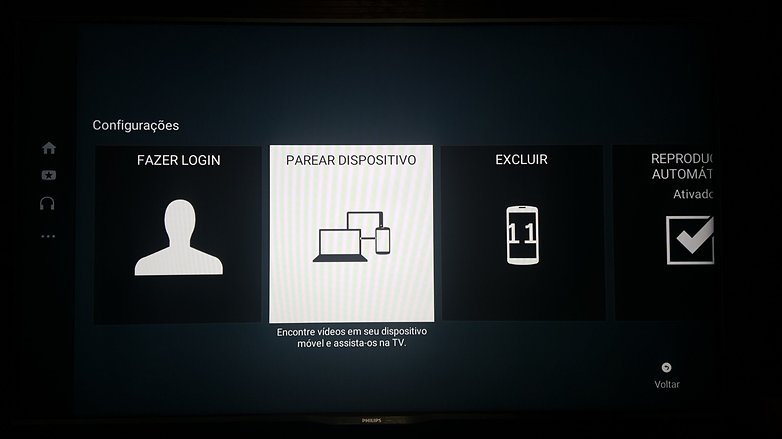
Configurando o YouTube no Android
Agora em seu dispositivo Android abra o aplicativo do YouTube e vá em “Configurações”, depois em "TVs Conectadas" e clique na opção "Adicionar uma TV", como mostra a imagem abaixo:
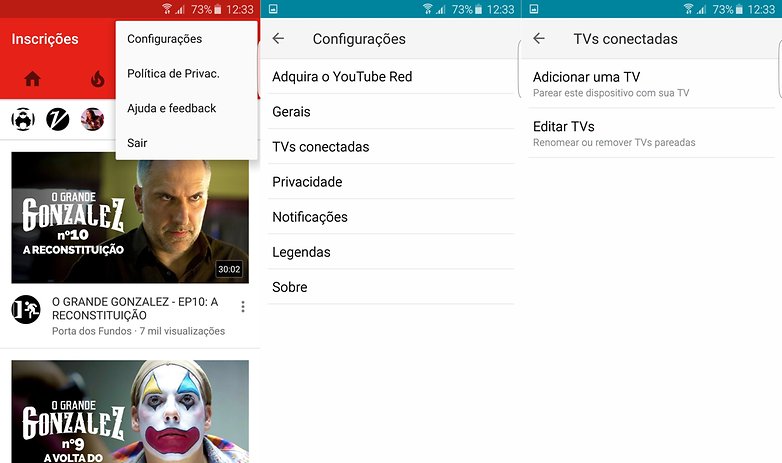
Agora digite o código que aparece em sua TV ou então escaneie o QR Code para realizar o pareamento e pronto! A partir disso você pode navegar por outros vídeos em seu smartphone enquanto assiste a um outro vídeo na TV. Tudo de forma bem mais prática do que ficar pesquisando vídeos com o controle remoto.
- Hangouts atualiza e fica mais inteligente, mas será que decola?
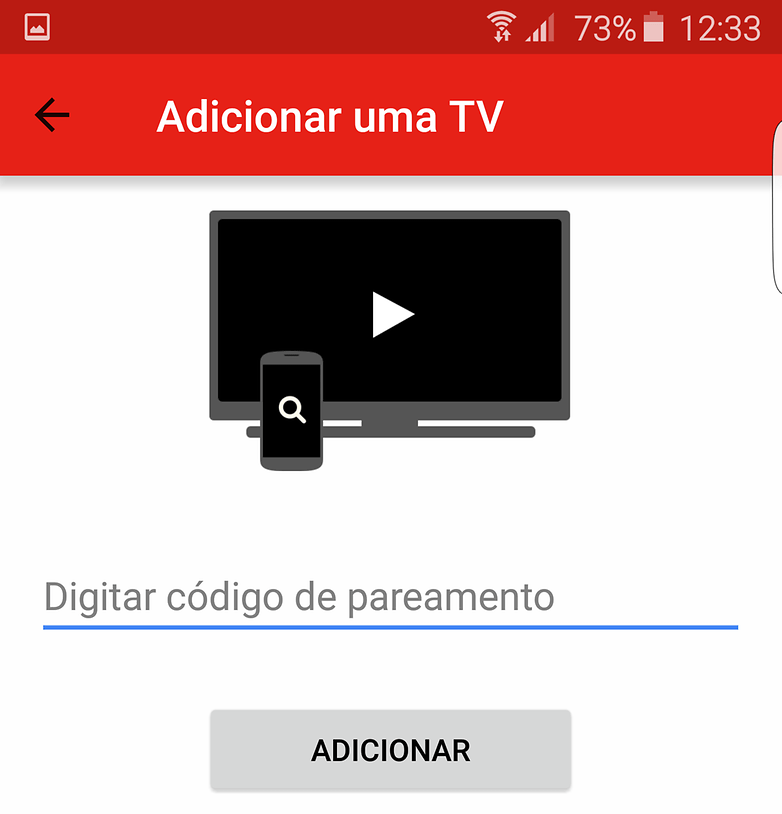
Configurando o YouTube no computador
Ainda é possível realizar o pareamento através de um computador, para isso após realizar a configuração do app na sua TV basta acessar o endereço www.youtube.com/pair e seguir as instruções para poder controlar sua TV pelo notebook. Mesmo que você não precisa usar o recurso em sua residência é bem possível que ele seja útil casa daquele seu parente não tão "conectado".










Já utilizava assim... Mas é sempre bom compartilhar Informação e conhecimento...
Ta aí um app que não largo. YOUTUBE !
Ótima dica!
Muito bom!
Muito bom... É bom referi que também é possível realizar algo parecido com qualquer TV que esteja ligado a rede, mesmo que não seja uma SMARTV. Uso o AllConnect que funciona perfeitamente. Abraços
Conectei meu Xbox360 ficou bem mais prático agora. obrigado
só vou ver na tv agora kkk
Usei não. Agora que consegui comprar uma smart TV de 49, a outra é daquelas de tubo 29 polegadas, to esperando a entrega ainda da smart TV, aí vou ficar bacana, rsrs
Interessante.
Usei esse recurso anteriormente, e achei bem interessante.
Show de bola. Obrigado pelas dicas.
Precisando de uma smart, já cansei de ver Netflix e YouTube pelo Xbox....
Já faço isso a bastante tempo, tanto pela rede quanto pela função Screen Mirroring, ambas bem úteis para um conexão entre os dispositivos.
Ainda prefiro achar um video no YouTube pressionar no canto superior direto e selecionar os reprodutores de video dentro da minha rede.
Né